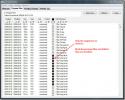Wijs een stationsletter toe voor veelgebruikte mappen in Windows 7, Vista
Ligt uw meest gebruikte map diep in de mappenhiërarchieën? Met de toegenomen schijfruimte hebben we de neiging om zoveel mogelijk bestanden op onze harde schijf op te slaan, we beheren deze bestanden door mappen te maken en submappen en zelfs meer geneste mappen, daarom wordt het moeilijk om de meest gebruikte mappen te openen met Windows Ontdekkingsreiziger. Om dit probleem op te lossen, kunt u eenvoudig een lokale map toewijzen als een virtuele stationsletter, zodat u rechtstreeks naar de map gaat in plaats van het geneste pad te volgen.
Methode 1: Visual Subst Tool
Visual Subst stelt u in staat om een virtuele schijf eenvoudig toe te wijzen aan de map met veelvuldige toegang. Volg deze eenvoudige stappen om een schijf in kaart te brengen.
In de vervolgkeuzelijst, kies een stationsletter naar keuze.
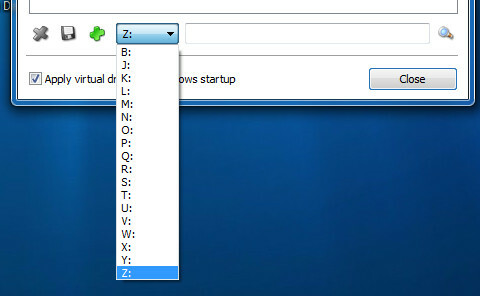
Klik op de vergrootglas naar mappen toevoegen om de stationsletter toe te wijzen.
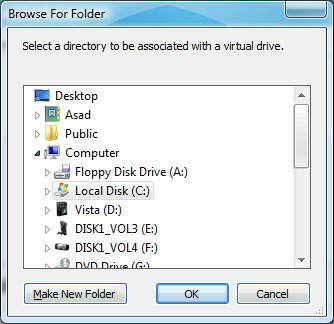
Als u wilt dat de map elke keer dat de computer wordt opgestart, in kaart wordt gebracht, vinkt u de optie aan Pas virtuele schijven toe bij het opstarten van Windows.

Als u de stationstoewijzing wilt verwijderen, selecteert u gewoon de virtuele schijf zoals weergegeven in het hulpprogramma en klikt u vervolgens op het kruisteken om de stationstoewijzing te verwijderen.
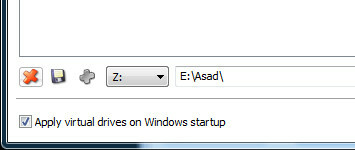
Om de stationsletter te wijzigen, klikt u op het toegewezen station en selecteert u de stationsletter in de vervolgkeuzelijst en klikt u op Teken opslaan om de instelling op te slaan.
Methode 2 - Opdrachtprompt
Ga naar Start> Uitvoeren, type Cmd en druk op Enter.
Typ de volgende opdracht in de opdrachtprompt:
subst drive: path_to_folder en Enter.
Bijvoorbeeld als we de Mijn documenten in kaart willen brengen map naar stationsletter Z: dan typen we:
subst Z: C: \ Documents and Settings \ YourUserName \ My Documents
Elke keer dat je binnenkomt Z: opdrachtprompt zal u omleiden naar de Mijn documenten map in de opdrachtprompt. En deze nieuwe virtuele schijf wordt ook weergegeven in Windows File Explorer. Genieten !
Zoeken
Recente Berichten
DiffView toont veranderingen in het register en elke map gedurende de gedefinieerde tijd
Net zoals uw auto verschillende componenten nodig heeft om actief t...
EZ-CRM: lichtgewicht contactmanager met notities en VCF-exportondersteuning
Om jezelf verbonden te houden met andere mensen, moet je hun contac...
Folderscope - Compleet hulpmiddel voor het beheren van bestanden en mappen
We hebben veel tools gezien waarmee gebruikers hun apps, programma'...